Cum se utilizează mai multe culori de font sau fonturi într-o singură celulă în Excel?
În multe cazuri, trebuie să utilizați mai multe culori de font sau fonturi pentru anumite cuvinte remarcabile dintr-o singură celulă. Acest articol vă arată două metode pentru a o rezolva în detalii.
Utilizați mai multe culori de font sau fonturi într-o singură celulă în Excel
Utilizați mai multe culori de font sau fonturi într-o singură celulă în Excel
Puteți urma operațiile de mai jos pentru a aplica mai multe culori de font sau fonturi într-o singură celulă.
1. Selectați celula pe care doriți să aplicați mai multe culori de font sau fonturi, apoi intrați în celulă apăsând tasta F2 (sau doar faceți dublu clic pe celulă).
2. Selectați textul de care aveți nevoie pentru a utiliza diferite fonturi de culori sau fonturi, faceți clic pe Acasă > Culoare font or Font în Font grup, apoi specificați culoarea anumită a fontului sau fontul de care aveți nevoie. Vedeți captura de ecran:
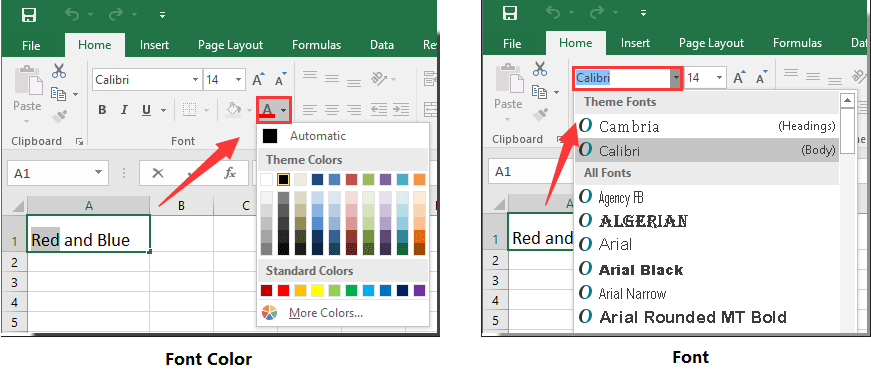
3. Repetați pasul 2 până când celula este umplută cu diferite culori sau fonturi de care aveți nevoie.
Puteți vedea că mai multe culori ale fontului sunt folosite într-o celulă, după cum se arată în imaginea de mai jos.
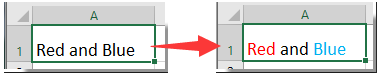
Cele mai bune instrumente de productivitate de birou
Îmbunătățiți-vă abilitățile Excel cu Kutools pentru Excel și experimentați eficiența ca niciodată. Kutools pentru Excel oferă peste 300 de funcții avansate pentru a crește productivitatea și a economisi timp. Faceți clic aici pentru a obține funcția de care aveți cea mai mare nevoie...

Fila Office aduce interfața cu file în Office și vă face munca mult mai ușoară
- Activați editarea și citirea cu file în Word, Excel, PowerPoint, Publisher, Access, Visio și Project.
- Deschideți și creați mai multe documente în filele noi ale aceleiași ferestre, mai degrabă decât în ferestrele noi.
- Vă crește productivitatea cu 50% și reduce sute de clicuri de mouse pentru dvs. în fiecare zi!

